Hvernig á að slökkva á endurheimtunarsíðum í Microsoft Edge

Ef þú vilt losna við endurheimta síður skilaboðin á Microsoft Edge skaltu einfaldlega loka vafranum eða ýta á Escape takkann.
Rekja forskriftir eru nánast alhliða hluti af internetinu. Auglýsendur nota þær til að fylgjast með internetvirkni þinni á eins mörgum vefsíðum og mögulegt er til að byggja upp „áhugaprófíl“. Þetta áhugasvið er notað til að miða auglýsingar á þig sem auglýsandinn telur líklegra að þú hafir áhuga á.
Flestar vefsíður keyra einnig einhvers konar vefsvæðisbundin rakningarforskrift sem rekja aðeins virkni þína á þeirri vefsíðu. Þessi tegund af rekstri er almennt gerð í villuleitarskyni. Þessi gögn er einnig hægt að nota til að greina hvaða hlutar síðunnar sjá mesta þátttöku, sem getur leitt til hönnunarbreytinga.
Þessi rakningargögn og greining á þeim geta verið mikið áhyggjuefni fyrir persónuvernd fyrir marga. Til að hjálpa þeim sem hafa áhyggjur bjóða sumir vafrar og viðbætur upp á að loka fyrir rakningarforskriftir. Þetta kemur í veg fyrir að notkunargögnum þínum sé safnað og greind.
Edge vafrinn fyrir Android er með rekja spor einhvers innbyggður og sjálfgefið virkur. Þú getur samt stillt stillingarnar til að vera meira eða minna strangar eða slökkt á þeim algjörlega ef þú vilt.
Hægt er að finna stillingar fyrir rakningarlokun í stillingum í forritinu. Til að fá aðgang að stillingunum þarftu að smella á þriggja punkta táknið í miðju neðstu stikunnar.
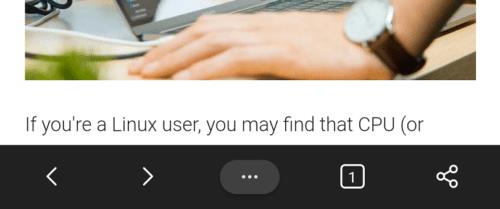
Pikkaðu á þriggja punkta táknið í miðju neðstu stikunnar til að fá aðgang að stillingum í forritinu.
Til að opna sjálfar stillingarnar í forritinu þarftu næst að smella á „Stillingar“ táknið efst í hægra horninu á sprettiglugganum.
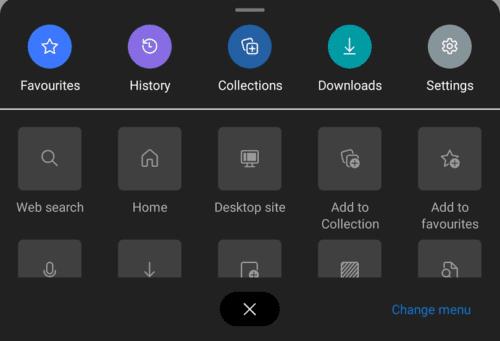
Bankaðu á „Stillingar“ táknið efst í hægra horninu á sprettiglugganum.
Hægt er að finna stillingar fyrir rekja spor einhvers með því að smella á „Persónuvernd og öryggi“ í „Ítarlegri“ hlutanum. Þetta verður sjöunda atriðið neðst á aðalstillingarsíðunni.
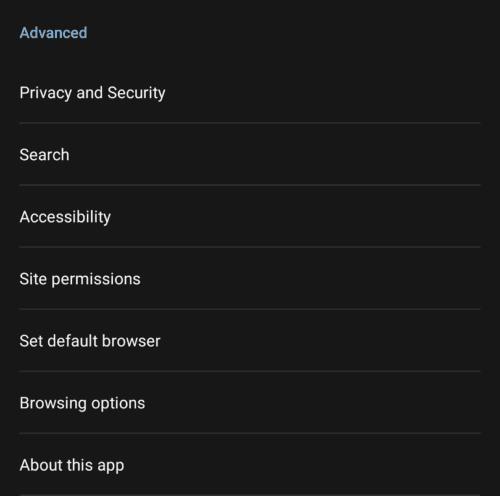
Pikkaðu á „Persónuvernd og öryggi“ í „Ítarlegri“ hlutanum til að stjórna stillingum fyrir rekja spor einhvers.
Til að stilla rekjavörnina, bankaðu á „Rekningarvarnir“, þetta verður fjórða atriðið efst á „Persónuvernd og öryggi“ síðunni.
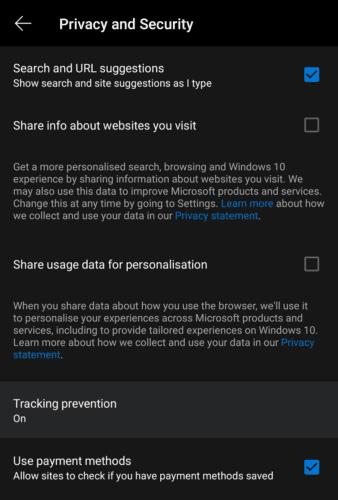
Pikkaðu á „Rekningarvarnir“ til að stilla rekjavörnina.
Tracker blocker hefur þrjú aðalstillingarstig Basic, Balanced og Strict. Basic kemur aðeins í veg fyrir að þekktir skaðlegir rekja spor einhvers geti keyrt, öll venjuleg rakningarforskriftir munu fá að keyra. Balanced er sjálfgefin stilling, hún lokar þriðju aðila rekja spor einhvers frá síðum sem þú hefur ekki heimsótt sem og þekktir illgjarnir rekja spor einhvers. Ströng lokun á rekja spor einhvers mun loka fyrir flestar mælingarforskriftir, jafnvel fyrstu aðila. Þetta kann að brjóta sumar síður og mun leiða til þess að auglýsingarnar sem þú sérð hafa lágmarks sérsniðnar stillingar.
Þú getur bætt undantekningu við rekja spor einhvers með því að smella á „Untekningar“ og slá inn vefsíðuna sem þú vilt útiloka. Allir rekja spor einhvers verða leyfðir á vefsíðum sem þú bætir við undantekningarlistann, þetta felur í sér þekkta illgjarna rekja spor einhvers, svo notaðu þennan valmöguleika með varúð.
Ef þú vilt slökkva alfarið á rekstarlokuninni skaltu smella á „Rekningarvarnir“ sleðann efst á síðunni í „Slökkt“ stöðuna.
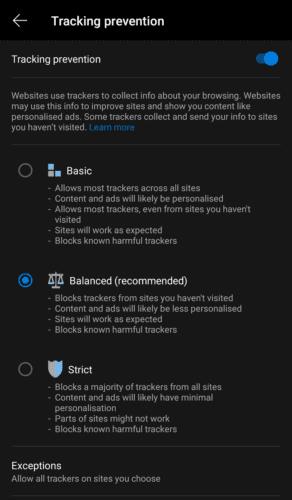
Þú getur stillt rekja spor einhvers til að vera Basic, Balanced eða Strict.
Ef þú vilt losna við endurheimta síður skilaboðin á Microsoft Edge skaltu einfaldlega loka vafranum eða ýta á Escape takkann.
Það er mikið til að hlakka til með nýja Microsoft Edge vafranum og í þessari handbók sýnirðu þér hvernig þú getur halað honum niður.
Fyrir þá ykkar sem keyra Windows 10 og viljið slökkva á Adobe Flash á Microsoft Edge, hér er fljótleg ábending um að virkja eða slökkva á Flash. Adobe Flash
Ertu einhvern tíma í miðri einhverju á Windows 10 tölvunni þinni og þú ert truflaður og þarft að skrá þig út eða slökkva á tölvunni þinni? Viltu að það væri leið til
Með Windows 10 Insider Preview build 14361 geta Windows Insiders nú hlaðið niður og sett upp LastPass viðbót fyrir Edge vafra Microsoft.
Hér er hvernig þú getur unnið þér inn og sparað auka Microsoft Rewards stig.
Rekja forskriftir eru nánast alhliða hluti af internetinu. Auglýsendur nota þá til að fylgjast með internetvirkni þinni á eins mörgum vefsíðum og mögulegt er Microsoft Edge fyrir Android er með Tracker Blocking eiginleika sem þú getur notað til að vernda friðhelgi þína. Lærðu hvernig á að nota það með þessari kennslu.
Allir vafrar geyma vafravirkni þína á staðnum í vafranum með því að nota eiginleika sem kallast vafraferill. Vafraferill getur verið gagnlegur eiginleiki, Verndaðu friðhelgi þína í Microsoft Edge fyrir Android með því að hreinsa vafraferilinn og gögnin reglulega. Notaðu bara þessi skref.
Margir munu hafa tekið eftir því að þegar þú reynir að opna ákveðnar vefsíður í vafra símans þíns opnast appið í stað vefsíðunnar. Í sumum Lærðu hvernig á að koma í veg fyrir að Microsoft Edge fyrir Android opni önnur forrit þegar þú velur tengil.
Progressive Web App, einnig þekkt sem PWA í stuttu máli, er tegund af forritahugbúnaði sem er smíðaður með HTML, CSS og Javascript. PWA virka á hvaða vettvangi sem er og
Microsoft er nýbúið að hleypa af stokkunum fyrstu Insider smíðunum af væntanlegum Chromium-knúnum Edge vafra sínum. Marga eiginleika vantar eða er óunnið,
Microsoft kynnti Microsoft Edge Dev og Canary Channels, sem eru Microsoft Edge vafrasmíðar byggðar á Chromium. Að lokum, blanda af þessu
Ef Microsoft Edge finnur ekki gilt öryggisvottorð fyrir vefsíðuna sem þú heimsækir mun það loka á hana.
Ef þú getur ekki spilað Amazon Prime myndbönd á Microsoft Edge skaltu slökkva á vélbúnaðarhröðun í stillingum vafrans.
Dark mode er annað þema fyrir forrit og stýrikerfi, sem kemur í stað hefðbundinna ljósa þemu fyrir dekkri liti. Ein helsta Minnka áreynslu og spara orku bt að virkja Dark Mode í Edge vafranum fyrir Android. Notaðu bara þessi skref.
Ef Chrome getur haft sinn eigin falda leik, hvers vegna ekki Microsoft Edge, ekki satt? Með Edges leynileiknum muntu ekki vera risaeðla, heldur raunveruleg manneskja. Þessi leikur Microsoft Edge vafrinn er með falinn brimbrettaleik. Lærðu hvernig á að nálgast þetta páskaegg með þessum skrefum.
Það hafa verið mörg tilvik þar sem notendur gátu ekki notað músarhjólið á Edge. Þessi handbók sýnir þér hvernig á að laga vandamálið.
Chromium-knúni Edge vafri Microsoft er nú fáanlegur á Linux. Þó að þú hafir ekki náð almennu framboði geturðu sett upp Edge frá „Dev Channel“
Í Microsoft Edge, að minnsta kosti á Dev og Canary rásunum, er broskarl við hliðina á Microsoft reikningnum þínum (MSA). Broskallinn er til staðar
Þegar þú vafrar á vefnum getur tækið þitt safnað fjöldamörgum rakningarkökum frá þriðja aðila sem hjálpa auglýsendum að miða þig á mismunandi vefsíður. Samt
Sjáðu hvernig þú getur fundið hnitin fyrir hvaða stað sem er í heiminum í Google kortum fyrir Android, Windows og iPadOS.
Hvernig á að hætta að sjá staðsetningarskilaboðin í Chrome á Android, Windows 10 eða iPad.
Sjáðu hvaða skref á að fylgja til að fá aðgang að og eyða Google kortaefninu þínu. Svona á að eyða gömlum kortum.
Samsung Galaxy S24 heldur áfram arfleifð Samsung í nýsköpun og býður notendum upp á óaðfinnanlegt viðmót með auknum eiginleikum. Meðal margra þess
Samsung Galaxy S24 serían af snjallsímum, með flottri hönnun og öflugum eiginleikum, er vinsæll kostur fyrir notendur sem vilja Android í toppstandi
Hér eru nokkur forrit sem þú getur prófað til að hjálpa þér að ljúka áramótaheitinu þínu með hjálp Android tækisins.
Komdu í veg fyrir að Google visti allar framtíðarupptökur með því að fylgja nokkrum einföldum skrefum. Ef þú heldur að Google hafi þegar vistað eitthvað, sjáðu hvernig þú getur eytt hljóðunum þínum.
Galaxy S24, nýjasti flaggskipssnjallsíminn frá Samsung, hefur enn og aftur hækkað grettistaki fyrir farsímatækni. Með nýjustu eiginleikum sínum, töfrandi
Uppgötvaðu hvað símskeyti eru og hvernig þau eru frábrugðin hópum.
Ítarleg leiðarvísir með skjámyndum um hvernig á að stilla sjálfgefna heimasíðu í Google Chrome skjáborði eða farsímaútgáfum.




























